Actualizado el 31 de Julio del 2020 (Publicado el 18 de Febrero del 2018)
2.418 visualizaciones desde el 18 de Febrero del 2018
3,3 MB
44 paginas
Creado hace 14a (02/09/2010)
Manual de Usuario Outlook 2010
Microsoft Outlook 2010 ................................................................................................................. 3
Acceder a Microsoft Outlook .......................................................................................................... 3
Primer Uso ..................................................................................................................................... 4
Utilizando el ayudante (primer Uso) ........................................................................................... 4
Creando una cuenta Manualmente ............................................................................................ 6
Descripción del entorno ................................................................................................................. 7
Manejo del Correo ..................................................................................................................... 8
Opciones Outlook ....................................................................................................................... 9
Calendario ............................................................................................................................ 10
Contactos ............................................................................................................................. 11
Tareas .................................................................................................................................. 12
Pestañas ...................................................................................................................................... 13
Barras de Herramientas................................................................................................................ 14
Pestaña: Archivo ................................................................................................................... 14
Pestaña: Inicio- Correo ......................................................................................................... 17
Pestaña: Inicio- Calendario ................................................................................................... 19
Pestaña: Inicio- Contactos .................................................................................................... 21
Pestaña: Inicio- Tareas .......................................................................................................... 22
Pestaña: Enviar y Recibir-Correo ........................................................................................... 24
Pestaña: Enviar y Recibir- Calendario/Contactos/Tareas ....................................................... 25
Pestaña: Carpeta-Correo ...................................................................................................... 26
Pestaña: Carpeta- Contactos/Calendario/Tareas ................................................................... 27
Pestaña: vista/Correo ........................................................................................................... 28
Pestaña: vista/ Calendario .................................................................................................... 29
Pestaña: vista/ Contactos ..................................................................................................... 31
Pestaña: vista/ Tareas ........................................................................................................... 32
Funciones Básicas de Microsoft Outlook 2010 .............................................................................. 33
¿Cómo leer un correo electrónico? ........................................................................................... 33
1
�¿Cómo emitir un correo electrónico? ....................................................................................... 34
¿Cómo Responder un correo electrónico al emisor? ................................................................. 35
¿Cómo reenviar un correo electrónico? .................................................................................... 36
¿Cómo buscar un correo electrónico? ...................................................................................... 37
¿Cómo crear una carpeta de correos? ...................................................................................... 38
¿Cómo etiquetar correos? ........................................................................................................ 39
Leído/No Leído ..................................................................................................................... 39
Categoría .............................................................................................................................. 40
Seguimiento ......................................................................................................................... 41
¿Cómo Vaciar una carpeta? ...................................................................................................... 42
¿Cómo cambiar las vista de las bandejas? ................................................................................. 43
2
�Microsoft Outlook 2010
Microsoft Outlook 2010 es otro de
los
implementos desarrollados por
la
͞Microsoft͟ incorporado al paquete de Office 2010, este permite a usuarios de todas
partes del mundo organizar de manera fácil, rápida y eficiente sus emails o correos
electrónicos además de otras funciones como la de calendarios, eventos, organizador de
contactos entre otros, convirtiendo a este en una de las mejores herramientas para el
oficinista actual o para todo aquel usuario que desee tener un orden apropiado de su
información
Acceder a Microsoft Outlook
Para acceder a Microsoft Office Outlook 2010, necesitaran dirigirse a la barra de
inicio y hacer clic allí para desplegarla, una vez hecho esto se dirigirán a Todos los
Programas para desplegar la lista de estos y posteriormente se hará clic en la carpeta
Microsoft Office 2010 para mostrar los implementos de office 2010 y finalmente hacer
clic en Microsoft Outlook 2010 como se muestra en la (figura 1), Una vez hecho esto
habremos accedido a Microsoft Outlook 2010.
Figura 1
3
�Primer Uso
Una vez hayamos accedido a Microsoft Outlook 2010, este considerara dos casos,
el primero si existe alguna cuenta de correo electrónico de cualquier servidor (Hotmail,
Gmail, Yahoo, entre otros), de ser así este iniciará normalmente, de lo contrario si no
existen cuentas registradas aparecerá un mensaje el cual indicara si desea configurar una
cuenta con la ayuda del asistente, junto con dos opciones ͞Si͟ ó ͞No͟, Se recomienda que
se elija la opción Si,motivado a que el ayudante permite registrar de manera rápida y
sencilla nuestro primera cuenta, de contestar ͞No͟ este proceso se llevara manualmente.
(Sin ninguna cuenta registrada Microsoft Outlook 2010 no podrá realizar ninguna
operación)
Utilizando el ayudante (primer Uso)
De presionar ͞si͟ aparecerá una ventana como la que se muestra en la (figura 2),
donde deberá de llevar los siguientes campos:
Figura 2
y Nombre: El usuario deberá de ingresar su nombre
y Dirección de correo Electrónico: Dirección de correo que desea organizar a través
de Microsoft Outlook 2010
y Contraseña: Contraseña del Correo Electrónico seleccionado
y Repita Contraseña: Confirmar Contraseña
4
�Una vez hecho esto se hace clic en siguiente y aparecerá de ser necesario una ventana
el cual solicitara descargar los controladores del servidor del correo electrónico al cual
están suscritos le dan a aceptar, descargan el complemento y finalmente lo instalan, tras
la instalación, aparecerá una ventana como la que se muestra en la (figura 3), donde
verifica la conexión y la contraseña del Usuario, si todo fue ingresado correctamente,
Microsoft Outlook 2010 iniciara normalmente
Figura 3
Nota: si durante el proceso de confirmación les aparece una ventana solicitando la
contraseña es muy probable que la contraseña sea errónea solo reescriban la contraseña y
le dan clic en aceptar para iniciar
5
�
Creando una cuenta Manualmente
Para crear una nueva cuenta manualmente, deberás de dirigirte a la pestaña superior
izquierda ͞Archivo͟ dirigirte a Información y posteriormente hacer clic en agregar nueva
cuenta (
) como se muestra en la (figura 4).
Figura 4
Una vez hecho esto el procedimiento a seguir es el mismo del explicado
anteriormente para la inserción de cuentas de usuario.
6
�Descripción del entorno
Al iniciar Outlook 2010 nos mostrara una ventana como la mostrada en la (figura 5) la
cual se puede dividir en los siguientes puntos:
N°
01
02
03
04
05
06
07
08
09
10
11
02
06
04
05
Nombre
Descripción
Pestañas (Menús)
Almacenan de manera organizada las opciones de la
barra de herramientas
Barra de Herramientas
Herramientas a usar por el usuario clasificadas por
Panel de Lectura
Carpetas de Correo
Carpetas de Outlook
Favoritos
Calendario
Buscador
Bandeja
Servidor
acciones (Pestañas)
Muestra el Contenido de los mensajes
Muestras las opciones del correo seleccionado
Opciones extras de Outlook
Acciones más comunes por los usuarios de Outlook
Calendario con marcador de eventos
Buscador de archivos dentro de las bandejas
Muestra el contenido de una bandeja en especifico
Muestra el servidor al c
 Crear cuenta
Crear cuenta
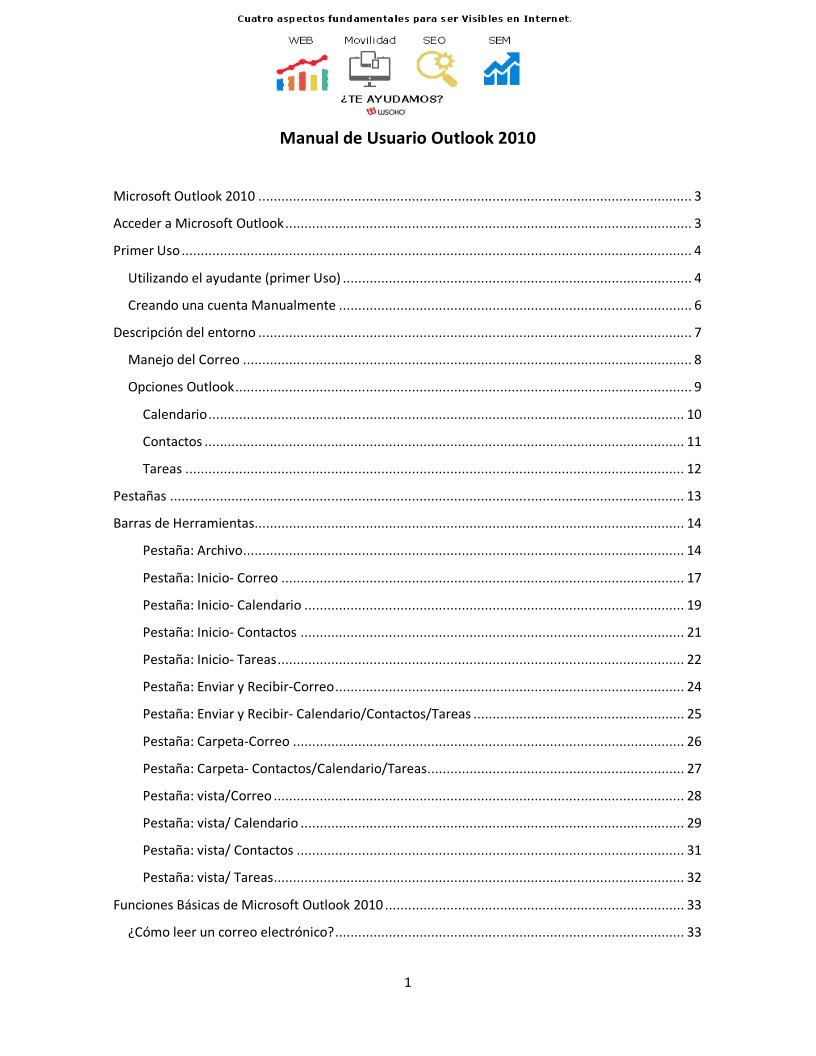

Comentarios de: Manual de Usuario Outlook 2010 (0)
No hay comentarios